Política de deteção e resposta de pontos finais para segurança de pontos finais no Intune
Quando integrar Microsoft Defender para Ponto de Extremidade com Intune, pode utilizar políticas de segurança de ponto final para deteção e resposta de pontos finais (EDR) para gerir as definições do EDR e integrar dispositivos para Microsoft Defender para Ponto de Extremidade.
As capacidades de deteção e resposta de pontos finais do Microsoft Defender para Ponto de Extremidade fornecem deteções de ataques avançadas quase em tempo real e acionáveis. Os analistas de segurança podem priorizar os alertas de maneira eficaz, obter visibilidade do escopo completo de uma violação e executar ações de resposta para remediar ameaças.
Aplicável a:
- Linux
- macOS
- Windows 10
- Windows 11
- Windows Server 2012 R2 e posterior (quando gerido por Configuration Manager através do cenário de anexação do inquilino ou através do cenário de gestão de definições de Segurança do Microsoft Defender para Ponto de Extremidade)
Acerca Intune política para deteção e resposta de pontos finais
As políticas de deteção e resposta de pontos finais do Intune incluem perfis específicos da plataforma para gerir a instalação de inclusão de Microsoft Defender para Ponto de Extremidade. Cada perfil inclui um pacote de inclusão que se aplica à plataforma de dispositivos que a política visa. Os pacotes de inclusão são a forma como os dispositivos são configurados para funcionar com Microsoft Defender para Ponto de Extremidade. Depois de um dispositivo ser integrado, pode começar a utilizar dados de ameaças a partir desse dispositivo.
Pode criar e gerir políticas EDR a partir da deteção de pontos finais e do nó de resposta que se encontra no nó de segurança ponto final do centro de administração do Microsoft Intune.
Quando cria uma política EDR para integrar dispositivos, pode utilizar a opção de política pré-configurada ou criar uma política que requer a configuração manual das definições, incluindo a identificação do pacote de inclusão:
Política pré-configurada: suportada apenas para dispositivos Windows, utilize esta opção para implementar rapidamente uma política de inclusão EDR pré-configurada em todos os dispositivos aplicáveis. Pode utilizar a opção de política pré-configurada para dispositivos geridos com Intune e para dispositivos ligados a inquilinos geridos através de Configuration Manager. Ao utilizar a opção pré-configurada, não pode editar as definições na política antes da criação e implementação inicial. Após a implementação, pode editar algumas definições selecionadas. Para obter mais informações, veja Utilizar uma política EDR pré-configurada neste artigo.
Criar manualmente uma política: suportada para todas as plataformas, utilize esta opção para criar uma política de inclusão que pode implementar em grupos discretos de dispositivos. Ao utilizar este caminho, pode configurar qualquer uma das definições disponíveis na política antes de ser implementada nos grupos atribuídos. Para obter mais informações, veja Utilizar uma política EDR criada manualmente neste artigo.
Com base na plataforma, uma política destina-se a políticas EDR para dispositivos que gere com Intune implementar em grupos de dispositivos a partir de Microsoft Entra ID ou em coleções de dispositivos no local que sincroniza a partir de Configuration Manager através do cenário de anexação de inquilinos.
Dica
Além da política EDR, pode utilizar a política de configuração de dispositivos para integrar dispositivos para Microsoft Defender para Ponto de Extremidade. No entanto, as políticas de configuração de dispositivos não suportam dispositivos anexados a inquilinos.
Ao usar várias políticas ou tipos de política, como a política de configuração de dispositivo e a de detecção e resposta de ponto de extremidade, para gerenciar as mesmas configurações de dispositivo (como a integração com o Defender para Ponto de Extremidade), você pode criar conflitos de política para os dispositivos. Para saber mais sobre conflitos, confira Gerenciar conflitos no artigo Gerenciar políticas de segurança.
Pré-requisitos para políticas EDR
Geral:
Inquilino para Microsoft Defender para Ponto de Extremidade – o inquilino do Microsoft Defender para Ponto de Extremidade tem de estar integrado no inquilino do Microsoft Intune (Intune subscrição) antes de poder criar políticas EDR. Para saber mais, confira:
- Utilize Microsoft Defender para Ponto de Extremidade para obter orientações sobre a integração de Microsoft Defender para Ponto de Extremidade com Microsoft Intune.
- Ligue Microsoft Defender para Ponto de Extremidade a Intune para configurar a ligação serviço a serviço entre Intune e Microsoft Defender para Ponto de Extremidade.
Suporte para clientes Configuration Manager:
Configurar a anexação de inquilinos para dispositivos Configuration Manager – para suportar a implementação da política EDR em dispositivos geridos por Configuration Manager, configure a anexação do inquilino. Esta tarefa inclui configurar Configuration Manager coleções de dispositivos para suportar políticas de segurança de pontos finais de Intune.
Para configurar a anexação de inquilinos, incluindo a sincronização de coleções Configuration Manager para o centro de administração do Microsoft Intune e permitir que funcionem com políticas de segurança de pontos finais, veja Configurar a anexação de inquilinos para suportar políticas de proteção de ponto final.
Para obter mais informações sobre como utilizar políticas EDR com dispositivos anexados a inquilinos, veja Configurar Configuration Manager para suportar a política EDR neste artigo.
Controles de acesso baseados em função (RBAC)
Para obter orientações sobre como atribuir o nível certo de permissões e direitos para gerir Intune política de deteção e resposta de pontos finais, veja Assign-role-based-access-controls-for-endpoint-security-policy.
Acerca do nó de deteção e resposta de pontos finais
No centro de administração do Microsoft Intune, o nó Deteção de ponto final e resposta está dividido em dois separadores:
Separador Resumo:
O separador Resumo fornece uma vista de alto nível de todas as suas políticas EDR, tanto as políticas configuradas manualmente como as políticas que criar com a opção Implementar política pré-configurada.
O separador Resumo inclui as seguintes áreas:
Conector do Defender para Endpoint status – esta vista apresenta o conector atual status do seu inquilino. A etiqueta Estado do Conector do Defender para Endpoint também é uma ligação que abre o portal do Defender. Esta vista é a mesma que se encontra na página Descrição Geral da segurança do Ponto Final.
Dispositivos Windows integrados no Defender para Ponto Final – esta vista mostra um status ao nível do inquilino para integração de deteção e resposta de pontos finais (EDR), com contagens para ambos os dispositivos que tenham ou não tenham sido integrados no Microsoft Defender para Ponto de Extremidade.
Políticas de deteção e resposta de pontos finais (EDR) – aqui pode criar novas políticas EDR configuradas manualmente e ver a lista de todas as políticas EDR para o seu inquilino. A lista de políticas inclui as políticas configuradas manualmente e as políticas que criar com a opção Implementar política pré-configurada.
Selecionar uma política a partir da lista abre uma vista mais aprofundada dessa política, onde pode rever a configuração e optar por editar os respetivos detalhes e configuração. Se a política foi pré-configurada, as definições que pode editar são limitadas.
Separador Estado da Inclusão do EDR:
Este separador apresenta um resumo de alto nível dos dispositivos que foram ou não integrados no Microsoft Defender para Ponto de Extremidade e suporta a exploração em dispositivos individuais. Este resumo inclui dispositivos geridos por Intune e dispositivos geridos através do cenário de anexação de inquilinos e Configuration Manager.
Este separador também inclui a opção para criar e implementar uma política de inclusão pré-configurada para dispositivos Windows.
O separador status de inclusão do EDR inclui:
Implementar política pré-configurada – esta opção aparece perto da parte superior da página, acima do gráfico de resumo de inclusão, e é utilizada para criar uma política pré-configurada para integrar dispositivos Windows para Microsoft Defender para Ponto de Extremidade.
O gráfico de resumo da inclusão do EDR status – este gráfico apresenta as contagens de dispositivos que foram ou não integrados no Microsoft Defender para Ponto de Extremidade.
Lista de dispositivos – abaixo do gráfico de resumo encontra-se uma lista de dispositivos com detalhes, incluindo:
- Nome do dispositivo
- Como o dispositivo é gerido
- A inclusão do EDR dos dispositivos status
- Hora e data do último marcar
- O último estado conhecido do sensor do Defender dos dispositivos
Perfis EDR
Dispositivos geridos por Microsoft Intune
Linux – para gerir o EDR para dispositivos Linux, selecione a plataforma Linux . Está disponível o seguinte perfil:
Deteção e resposta de pontos finais – Intune implementa a política em dispositivos nos grupos atribuídos. Este perfil suporta a utilização com:
- Dispositivos inscritos com Intune.
- Dispositivos geridos através da Gestão de Segurança para Microsoft Defender para Ponto de Extremidade.
Os modelos EDR para Linux incluem duas definições para a categoria Etiquetas de dispositivo do Defender para Endpoint:
- Valor da etiqueta – apenas um valor por etiqueta pode ser definido. O Tipo de uma etiqueta é exclusivo e não deve ser repetido no mesmo perfil.
- Tipo de etiqueta – a etiqueta GROUP, identifica o dispositivo com o valor especificado. A etiqueta é refletida no centro de administração na página do dispositivo e pode ser utilizada para filtrar e agrupar dispositivos.
Para saber mais sobre as definições do Defender para Endpoint disponíveis para Linux, consulte Definir preferências para Microsoft Defender para Ponto de Extremidade no Linux na documentação do Defender.
macOS – para gerir o EDR para dispositivos macOS, selecione a plataforma macOS . Está disponível o seguinte perfil:
Deteção e resposta de pontos finais – Intune implementa a política em dispositivos nos grupos atribuídos. Este perfil suporta a utilização com:
- Dispositivos inscritos com Intune.
- Dispositivos geridos através da Gestão de Segurança para Microsoft Defender para Ponto de Extremidade.
Os modelos EDR para macOS incluem duas definições para a categoria Etiquetas de dispositivo do Defender para Endpoint:
- Tipo de etiqueta – a etiqueta GROUP, identifica o dispositivo com o valor especificado. A etiqueta é refletida no centro de administração na página do dispositivo e pode ser utilizada para filtrar e agrupar dispositivos.
- Valor da etiqueta – apenas um valor por etiqueta pode ser definido. O Tipo de uma etiqueta é exclusivo e não deve ser repetido no mesmo perfil.
Para saber mais sobre as definições do Defender para Endpoint disponíveis para macOS, consulte Definir preferências para Microsoft Defender para Ponto de Extremidade no macOS na documentação do Defender.
Windows - Para gerir o EDR para dispositivos Windows, selecione a plataforma do Windows . Está disponível o seguinte perfil:
Deteção e resposta de pontos finais – Intune implementa a política em dispositivos nos grupos atribuídos. Este perfil suporta a utilização com:
- Dispositivos inscritos com Intune.
- Dispositivos geridos através da Gestão de Segurança para Microsoft Defender para Ponto de Extremidade.
Observação
A partir de 5 de abril de 2022, a plataforma Windows 10 e posterior foi substituída pela plataforma Windows 10, Windows 11 e Windows Server, que agora é denominada mais simples como Windows.
A plataforma Windows suporta dispositivos que comunicam através de Microsoft Intune ou Microsoft Defender para Ponto de Extremidade. Estes perfis também adicionam suporte para a plataforma do Windows Server, que não é suportada através de Microsoft Intune nativamente.
Os perfis desta nova plataforma utilizam o formato de definições conforme encontrado no Catálogo de Definições. Cada novo modelo de perfil para esta nova plataforma inclui as mesmas definições que o modelo de perfil mais antigo que substitui. Com esta alteração, já não pode criar novas versões dos perfis antigos. As instâncias existentes do perfil antigo permanecem disponíveis para utilização e edição.
Opções paraMicrosoft Defender para Ponto de Extremidade tipo de pacote de configuração de cliente:
- Aplica-se apenas a dispositivos Windows
Depois de configurar a ligação serviço a serviço entre Intune e Microsoft Defender para Ponto de Extremidade, a opção Auto from connector fica disponível para a definição Microsoft Defender para Ponto de Extremidade cliente tipo de pacote de configuração. Esta opção só está disponível quando configurar a ligação.
Quando seleciona Automático no conector, Intune obtém automaticamente o pacote de inclusão (blob) a partir da implementação do Defender para Endpoint. Esta opção substitui a necessidade de configurar manualmente um pacote Integrar para este perfil. Não existe uma opção para configurar automaticamente um pacote offboard.
Dispositivos geridos por Configuration Manager
Detecção e resposta do ponto de extremidade
Para gerir as definições da política de deteção e resposta de Pontos finais para dispositivos Configuration Manager quando utiliza a anexação de inquilinos.
Plataforma: Windows (ConfigMgr)
Perfil: Deteção e resposta de pontos finais (ConfigMgr)
Versão necessária do Configuration Manager:
- Configuration Manager versão atual do ramo 2002 ou posterior, com a atualização na consola Configuration Manager Correção de 2002 (KB4563473)
- Configuration Manager technical preview 2003 ou posterior
Suportadas Configuration Manager plataformas de dispositivos:
- Windows 8.1 (x86, x64), começando com o Configuration Manager versão 2010
- Windows 10 e posterior (x86, x64, ARM64)
- Windows 11 e posterior (x86, x64, ARM64)
- Windows Server 2012 R2 (x64), começando com o Gerenciador de Configurações versão 2010
- Windows Server 2016 e posterior(x64)
Importante
Em 22 de outubro de 2022, o Microsoft Intune encerrou o suporte para dispositivos que executam o Windows 8.1. A assistência técnica e as atualizações automáticas para esses dispositivos não estão disponíveis.
Se utilizar atualmente Windows 8.1, mude para dispositivos Windows 10/11. O Microsoft Intune tem recursos internos de segurança e dispositivos que gerenciam dispositivos clientes Windows 10/11.
Configurar Configuration Manager para suportar a política EDR
Antes de poder implementar políticas EDR em dispositivos Configuration Manager, conclua as configurações detalhadas nas secções seguintes.
Estas configurações são efetuadas na consola do Configuration Manager e na implementação Configuration Manager. Se não estiver familiarizado com Configuration Manager, planeie trabalhar com um administrador Configuration Manager para concluir estas tarefas.
As secções seguintes abrangem as tarefas necessárias:
Dica
Para saber mais sobre como utilizar Microsoft Defender para Ponto de Extremidade com Configuration Manager, consulte os seguintes artigos no conteúdo do Configuration Manager:
Tarefa 1: Instalar a atualização para Configuration Manager
Configuration Manager versão 2002 necessita de uma atualização para suportar a utilização com as políticas de deteção de ponto final e resposta que implementa a partir do centro de administração do Microsoft Intune.
Detalhes da atualização:
- Correção do Configuration Manager 2002 (KB4563473)
Esta atualização está disponível como uma atualização na consola do Configuration Manager 2002.
Para instalar esta atualização, siga as orientações da documentação Instalar atualizações na consola na Configuration Manager.
Depois de instalar a atualização, regresse aqui para continuar a configurar o seu ambiente para suportar a política EDR a partir do centro de administração do Microsoft Intune.
Tarefa 2: Configurar a anexação e sincronização de coleções de inquilinos
Com a Anexação do inquilino, especifica coleções de dispositivos a partir da implementação do Configuration Manager para sincronizar com o centro de administração do Microsoft Intune. Após a sincronização das coleções, utilize o centro de administração para ver informações sobre esses dispositivos e implementar a política EDR de Intune para os mesmos.
Para obter mais informações sobre o cenário de anexação de inquilinos, veja Ativar a anexação do inquilino no conteúdo do Configuration Manager.
Ativar a anexação do inquilino quando a cogestão não estiver ativada
Dica
Utilize o Assistente de Configuração de Cogestão na consola do Configuration Manager para ativar a anexação do inquilino, mas não precisa de ativar a cogestão.
Se estiver a planear ativar a cogestão, familiarize-se com a cogestão, os pré-requisitos e como gerir cargas de trabalho antes de continuar. Veja O que é a cogestão na documentação do Configuration Manager.
Para ativar a anexação do inquilino quando a cogestão não estiver ativada, terá de iniciar sessão no AzurePublicCloud para o seu ambiente. Antes de continuar, reveja Permissões e funções na documentação do Configuration Manager para garantir que tem uma conta disponível que pode concluir o procedimento.
- Na consola de administração do Configuration Manager, aceda aDescrição Geral> da Administração>Serviços de Nuvem>Cogestão.
- Na faixa de opções, selecione Configurar cogerenciamento para abrir o assistente.
- Na página Integração de locatários, selecione AzurePublicCloud para seu ambiente. Azure Governamental cloud não é suportada.
- Selecione Iniciar Sessão e especifique uma conta que tenha permissões suficientes para o seu ambiente do AzurePublicCloud .
O seguinte é suportado para dispositivos que gere com Intune:
- Plataforma: Windows - Intune implementa a política em dispositivos nos seus grupos de Microsoft Entra.
- Perfil: Deteção e resposta de pontos finais
Utilizar uma política EDR pré-configurada
Intune suporta a utilização de uma política EDR pré-configurada para dispositivos Windows geridos por Intune e por Configuration Manager através do cenário de anexação do inquilino.
Na página Estado de Inclusão do EDR da política de deteção e resposta de Ponto final do Intune, selecione a opção Implementar política pré-configurada para ter Intune criar e implementar uma política pré-configurada para instalar Microsoft Defender para Ponto de Extremidade em dispositivos aplicáveis.
Esta opção encontra-se perto da parte superior da página, acima do relatório Dispositivos Windows integrados no Defender para Endpoint:
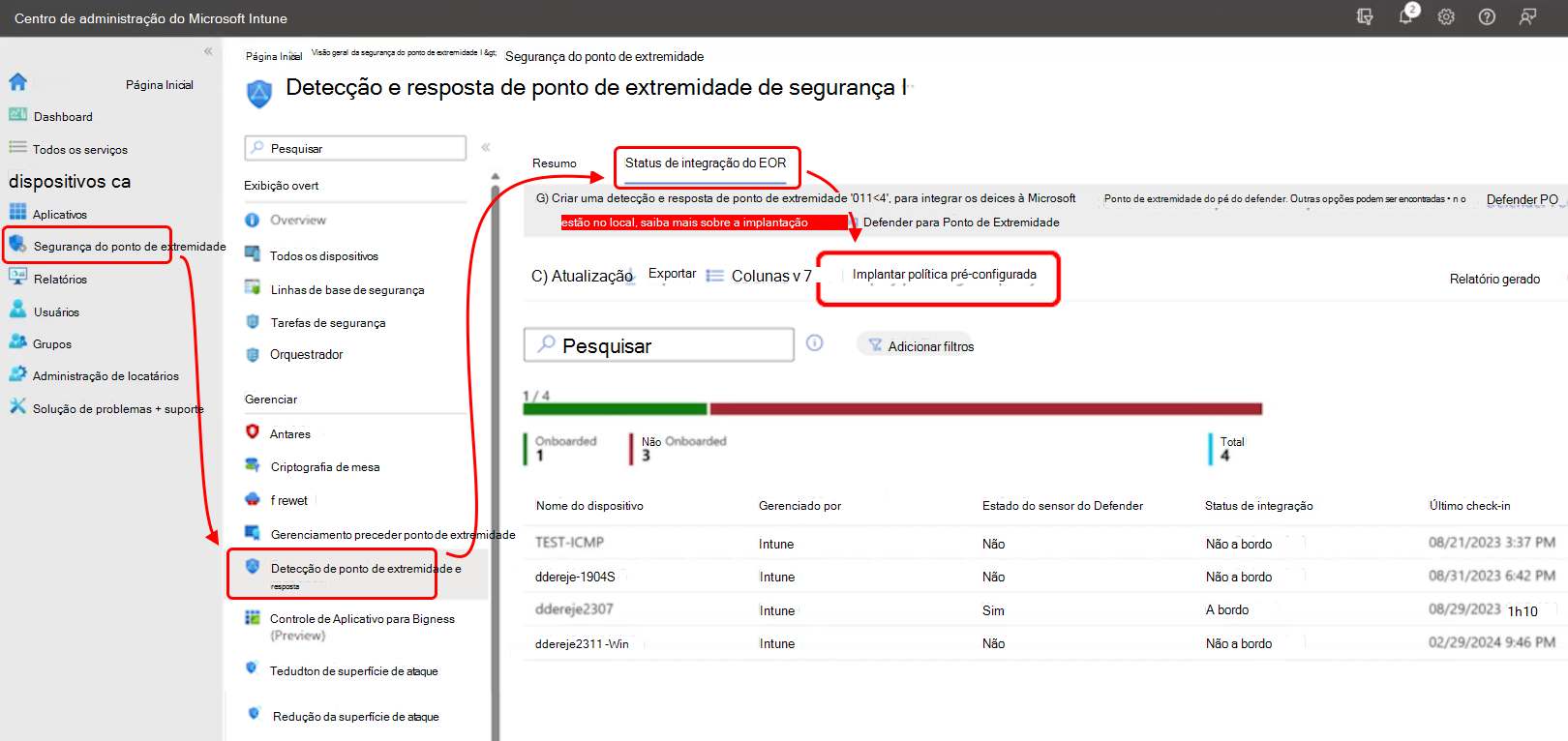
Antes de poder selecionar esta opção, tem de configurar com êxito o Conector do Defender para Ponto Final, que estabelece uma ligação serviço a serviço entre Intune e Microsoft Defender para Ponto de Extremidade. A política utiliza o conector para obter um Microsoft Defender para Ponto de Extremidade blob de inclusão para utilização para integrar dispositivos. Para obter informações sobre como configurar este conector, veja Connect Microsoft Defender para Ponto de Extremidade to Intune (Ligar Microsoft Defender para Ponto de Extremidade a Intune) no artigo Configure Defender for Endpoint (Configurar o Defender para Endpoint).
Se utilizar o cenário de anexação de inquilinos para suportar dispositivos geridos por Configuration Manager, configure Configuration Manager para suportar a política EDR a partir do centro de administração do Microsoft Intune. Veja Configurar a anexação do inquilino para suportar políticas de proteção de ponto final.
Criar a política EDR pré-configurada
Ao utilizar a opção Implementar política pré-configurada, não pode alterar as configurações de política predefinidas para instalar Microsoft Defender para Ponto de Extremidade, etiquetas de âmbito ou atribuições. No entanto, após a criação da política, pode editar alguns dos respetivos detalhes, incluindo a configuração dos filtros de atribuição.
Para criar a política:
No centro de administração do Microsoft Intune, aceda aDeteção e resposta> do Ponto final de segurança> do Ponto final abra o separador> Estado de Inclusão do EDR, selecione Implementar política pré-configurada.
Na página Criar um perfil , especifique uma das seguintes combinações e, em seguida, selecione Criar:
Para dispositivos geridos por Intune:
- Plataforma = Windows
- Perfil = Deteção e resposta de pontos finais
Para dispositivos geridos através do cenário de anexação do inquilino:
- Plataforma = Windows (ConfigMgr)
- Perfil = Deteção e resposta de pontos finais (ConfigMgr)
Importante
A implementação em dispositivos anexados a inquilinos requer que a coleção Todos os Clientes de Ambiente de Trabalho e Servidor seja ativada e sincronizada no seu inquilino.
Na página Informações básicas , indique um Nome para esta política. Opcionalmente, também pode adicionar uma Descrição.
Na página Rever e Criar , pode expandir as categorias disponíveis para rever a configuração da política, mas não pode fazer alterações. Intune utiliza apenas as definições aplicáveis com base na combinação Plataforma e Perfil que selecionou. Por exemplo, para dispositivos geridos por Intune, a política destina-se ao grupo Todos os Dispositivos. O grupo todos os clientes de Ambiente de Trabalho e Servidor é direcionado para dispositivos ligados a inquilinos.
Selecione Guardar para criar e implemente a política pré-configurada.
Editar uma política EDR pré-configurada
Depois de criar uma política pré-configurada, pode encontrá-la no separador Resumo da política de deteção e resposta de Ponto final. Ao selecionar uma política, pode optar por editar algumas, mas não todas as opções de política. Por exemplo, para Intune dispositivos, pode editar as seguintes opções:
- Básico: pode editar as seguintes opções:
- Nome
- Descrição
- Definição de configuração: as duas definições seguintes podem ser alteradas a partir da predefinição de Não configurado:
- Partilha de Exemplo
- [Preterido] Frequência de Relatórios de Telemetria
- Atribuições: não pode alterar a atribuição de grupo, mas pode adicionar filtros de Atribuição.
Utilizar uma política EDR criada manualmente
Na página Resumo do EDR da política de deteção e resposta de Ponto final do Intune, pode selecionar Criar Política para iniciar o processo de configuração manual de uma política EDR para integrar dispositivos para Microsoft Defender para Ponto de Extremidade.
Esta opção encontra-se perto da parte superior da página, acima do relatório Dispositivos Windows integrados no Defender para Endpoint:
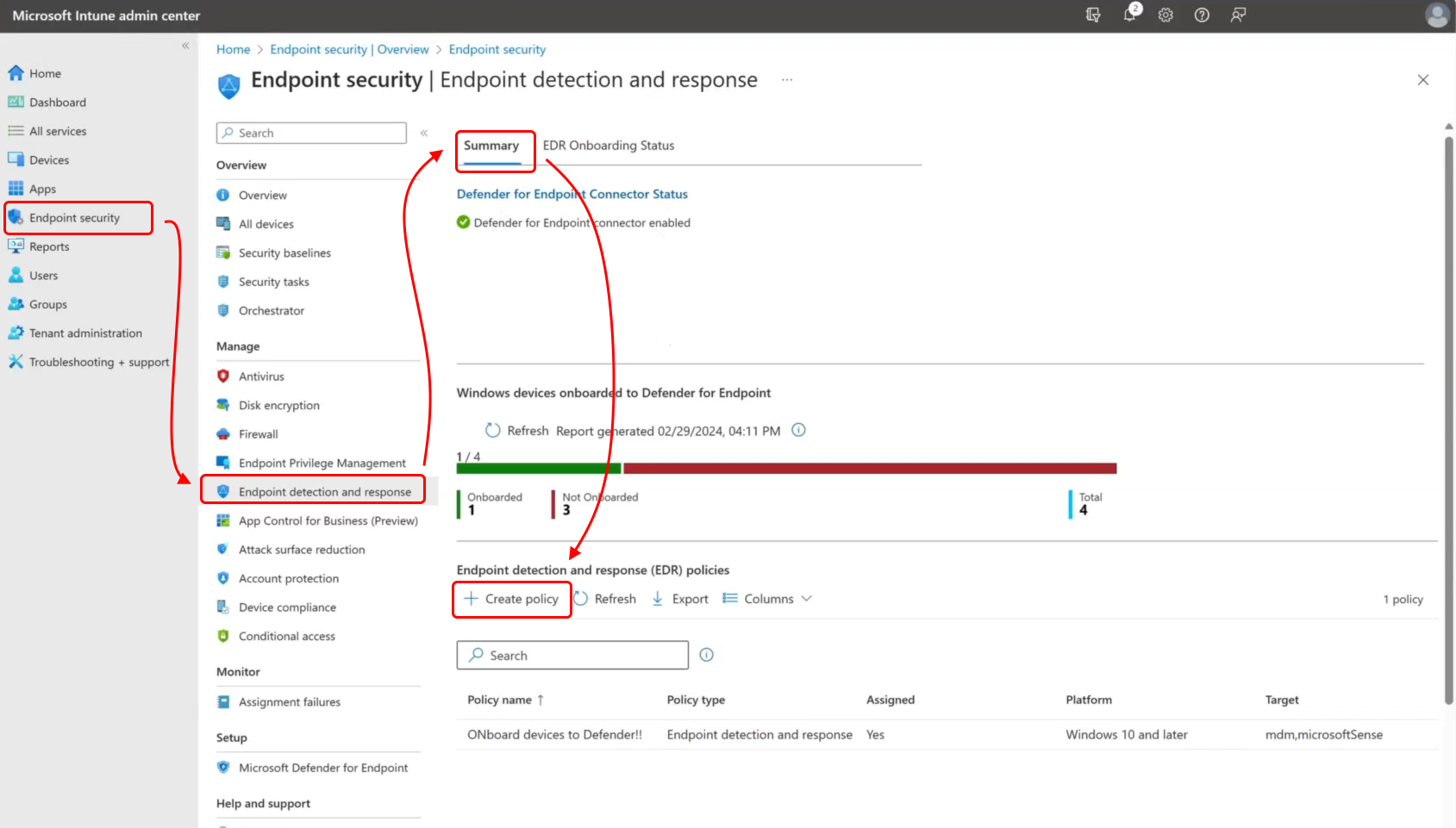
Criar uma política EDR configurada manualmente
Selecione Segurança de ponto de extremidade>Detecção e resposta de ponto de extremidade>Criar Política.
Selecione a plataforma e o perfil da sua política. As seguintes informações identificam as suas opções:
Intune - Intune implementa a política em dispositivos nos grupos atribuídos. Quando criar a política, selecione:
- Plataforma: Linux, macOS ou Windows
- Perfil: Deteção e resposta de pontos finais
Configuration Manager - Configuration Manager implementa a política em dispositivos nas suas coleções de Configuration Manager. Quando criar a política, selecione:
- Plataforma: Windows (ConfigMgr)
- Perfil: detecção e resposta de ponto de extremidade (ConfigMgr)
Selecionar Criar.
Na página Informações Básicas, insira um nome e uma descrição do perfil e clique em Avançar.
Na página Definições de configuração, selecione Automático no Conector para Microsoft Defender para Ponto de Extremidade Tipo de pacote de configuração de cliente. Configure as definições De Partilha de Exemplo e Frequência de Relatórios de Telemetria que pretende gerir com este perfil.
Observação
Para integrar ou remover inquilinos com o ficheiro de inclusão do portal do Microsoft Defender para Ponto de Extremidade, selecione Integrar ou Remover e forneça os conteúdos do ficheiro de inclusão à entrada diretamente abaixo da seleção.
Quando terminar de definir as configurações, escolha Avançar.
Se utilizar etiquetas de Âmbito, na página Etiquetas de âmbito , selecione Selecionar etiquetas de âmbito para abrir o painel Selecionar etiquetas para atribuir etiquetas de âmbito ao perfil.
Selecione Avançar para continuar.
Na página Atribuições , selecione os grupos ou coleções que recebem esta política. A escolha depende da plataforma e do perfil que selecionou:
- Para Intune, selecione grupos de Microsoft Entra.
- Para Configuration Manager, selecione as coleções de Configuration Manager que foram sincronizadas com o centro de administração do Microsoft Intune e ativadas para Microsoft Defender para Ponto de Extremidade política.
Pode optar por não atribuir grupos ou coleções neste momento e, mais tarde, editar a política para adicionar uma atribuição.
Quando estiver pronto para continuar, selecione Avançar.
Na página Revisar + criar, clique em Criar quando estiver terminado.
O novo perfil é exibido na lista quando você seleciona o tipo de política para o perfil que você criou.
Atualizar o estado de inclusão de um dispositivo
As organizações poderão ter de atualizar as informações de inclusão num dispositivo através de Microsoft Intune.
Esta atualização pode ser necessária devido a uma alteração no payload de inclusão para Microsoft Defender para Ponto de Extremidade ou quando direcionada pelo suporte da Microsoft.
Atualizar as informações de inclusão direciona o dispositivo para começar a utilizar o novo payload de inclusão no próximo Reinício.
Observação
Estas informações não irão necessariamente mover um dispositivo entre inquilinos sem a exclusão total do dispositivo do inquilino original. Para obter opções de migração de dispositivos entre organizações Microsoft Defender para Ponto de Extremidade, envolva Suporte da Microsoft.
Processo para atualizar o payload
Transfira o novo payload do Mobile Gerenciamento de Dispositivos New onboarding a partir da consola do Microsoft Defender para Ponto de Extremidade.
Crie um Novo Grupo para validar a eficácia das novas políticas.
Exclua o Novo Grupo da política EDR existente.
Crie uma nova política de Deteção e Resposta de Ponto Final, descrita em Criar políticas EDR.
Ao criar a política, selecione Integrar no tipo de configuração do pacote de cliente e especifique o conteúdo do ficheiro de inclusão a partir da consola do Microsoft Defender para Ponto de Extremidade.
Atribua a política ao novo grupo criado para validação.
Adicione dispositivos existentes ao grupo de validação e certifique-se de que as alterações funcionam conforme esperado.
Expanda a implementação gradualmente, acabando por desativar a política original.
Observação
Se anteriormente utilizar a opção Automático do conector para obter as informações de inclusão, contacte o suporte da Microsoft para confirmar a utilização das novas informações de inclusão.
Para as organizações que atualizam as informações de inclusão na direção do suporte da Microsoft, a Microsoft irá direcioná-lo quando o conector tiver sido atualizado para tirar partido do novo payload de inclusão.
Relatórios de política EDR e monitorização
Pode ver detalhes sobre as políticas EDR que utiliza na implementação do ponto final e no nó de resposta do centro de administração do Microsoft Intune.
Para obter detalhes da política, no centro de administração, aceda ao separadorResumo de respostae> implementação do Ponto final de segurança> do ponto final e selecione a política para a qual pretende ver os detalhes de conformidade:
Para políticas direcionadas para as plataformas Linux, macOS ou Windows (Intune), Intune apresenta uma descrição geral da conformidade com a política. Também pode selecionar o gráfico para ver uma lista de dispositivos que receberam a política e explorar dispositivos individuais para obter mais detalhes.
Para dispositivos Windows, o gráfico para dispositivos Windows integrados no Defender para Ponto Final apresenta a contagem de dispositivos que foram integrados com êxito no Microsoft Defender para Ponto de Extremidade e que ainda não foram integrados.
Para garantir que tem a representação total dos seus dispositivos neste gráfico, implemente o perfil de inclusão em todos os seus dispositivos. Os dispositivos integrados no Microsoft Defender para Ponto de Extremidade por meios externos, como o Política de Grupo ou o PowerShell, são contabilizados como Dispositivos sem o sensor defender para ponto final.
Para políticas direcionadas para a plataforma (ConfigMgr) do Windows (Configuration Manager), Intune apresenta uma descrição geral da conformidade com a política que não suporta a exploração para ver detalhes adicionais. A vista é limitada porque o centro de administração recebe detalhes de status limitados de Configuration Manager, que gere a implementação da política para Configuration Manager dispositivos.
Para ver os detalhes de dispositivos individuais, aceda ao separadorEstado de Integração do Ponto Final de segurança> doPonto final e resposta> EDR e selecione um dispositivo na lista para ver detalhes adicionais específicos do dispositivo.
Próximas etapas
- Configurar políticas de segurança de Ponto Final.
- Saiba mais sobre a deteção e resposta de pontos finais na documentação do Microsoft Defender para Ponto de Extremidade.